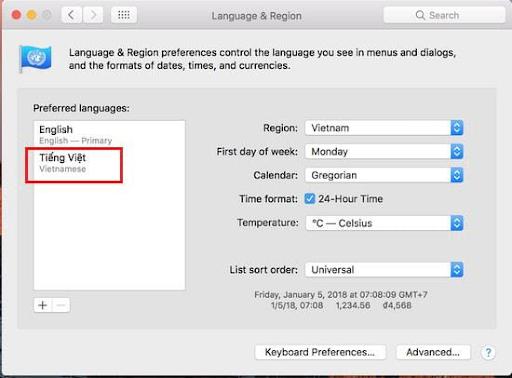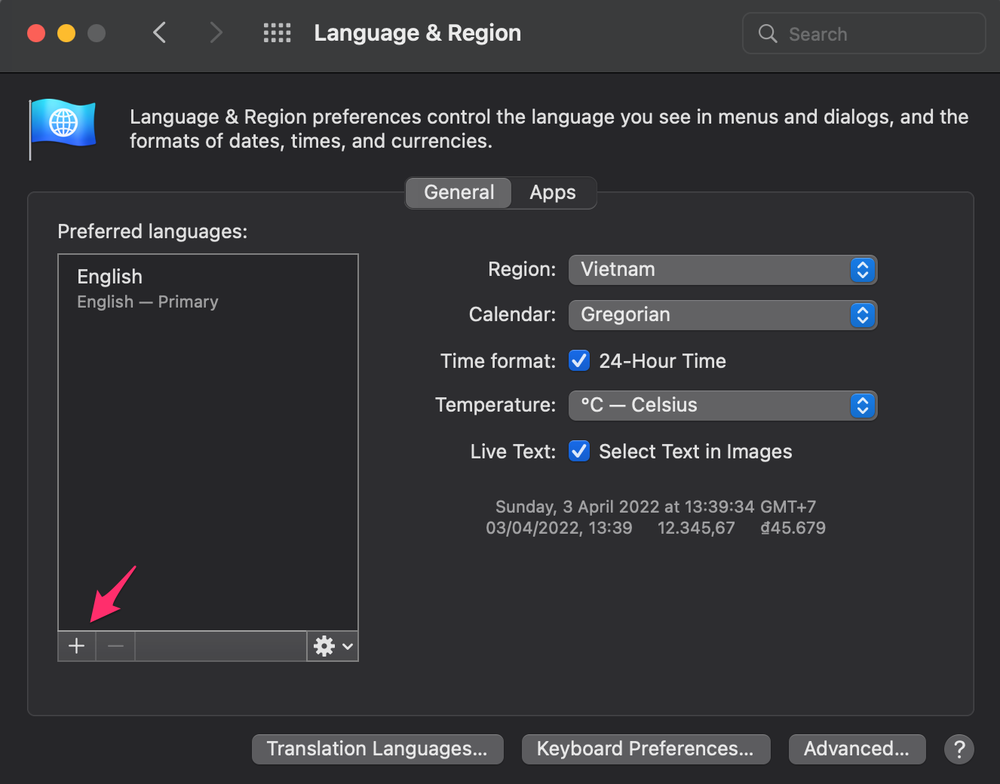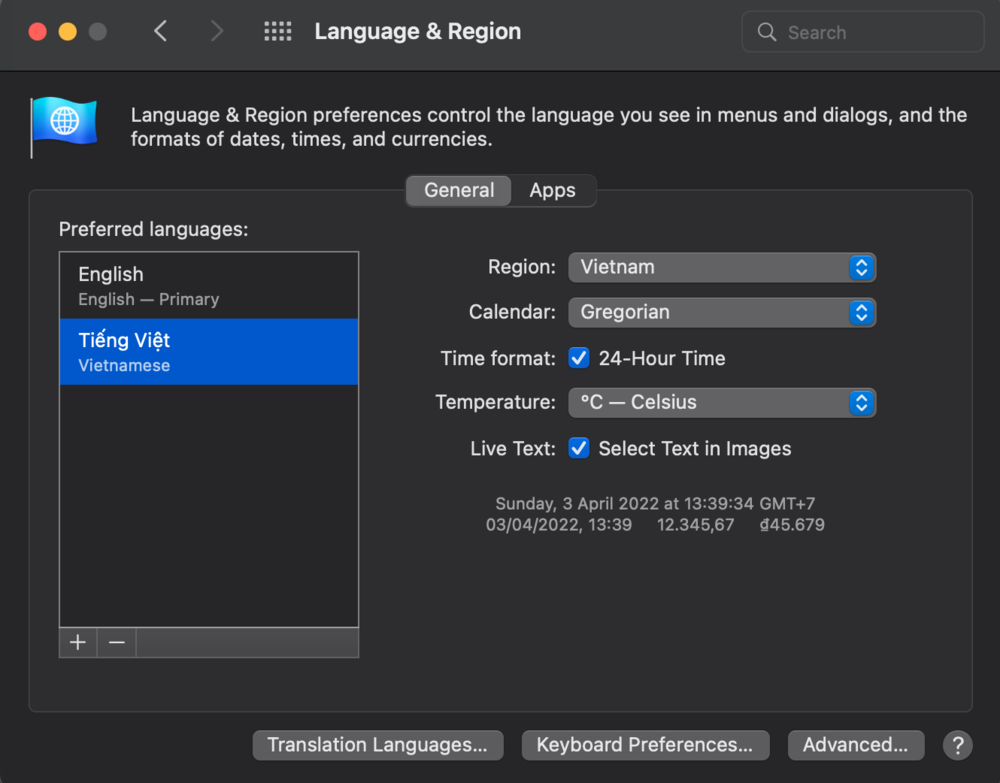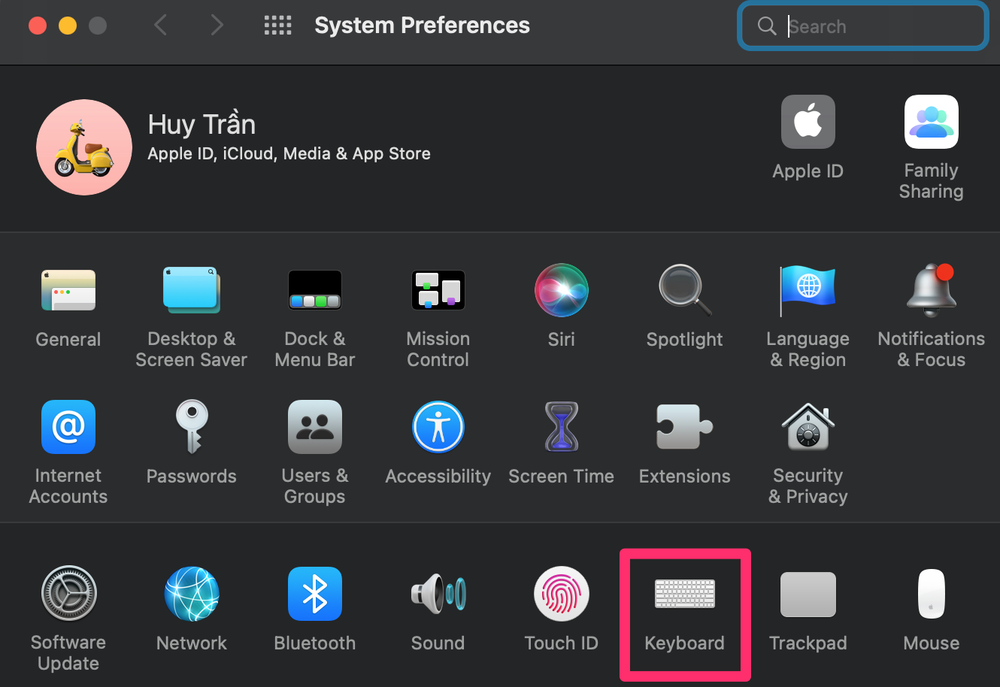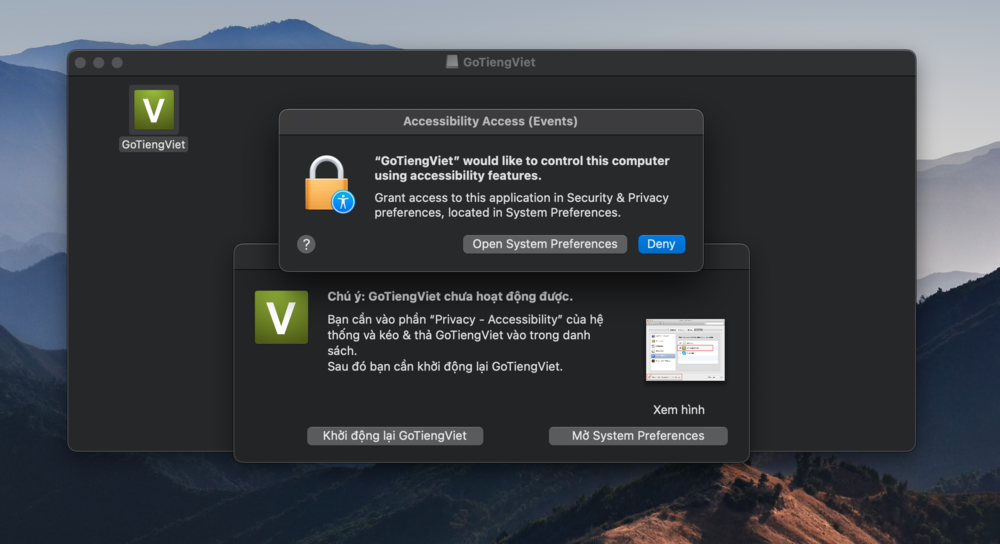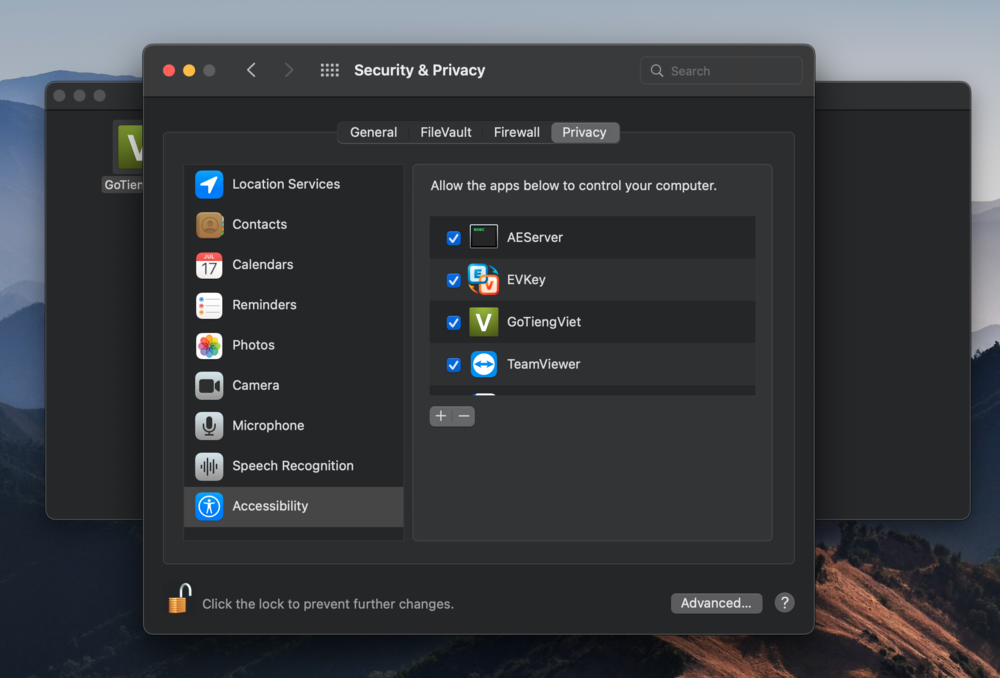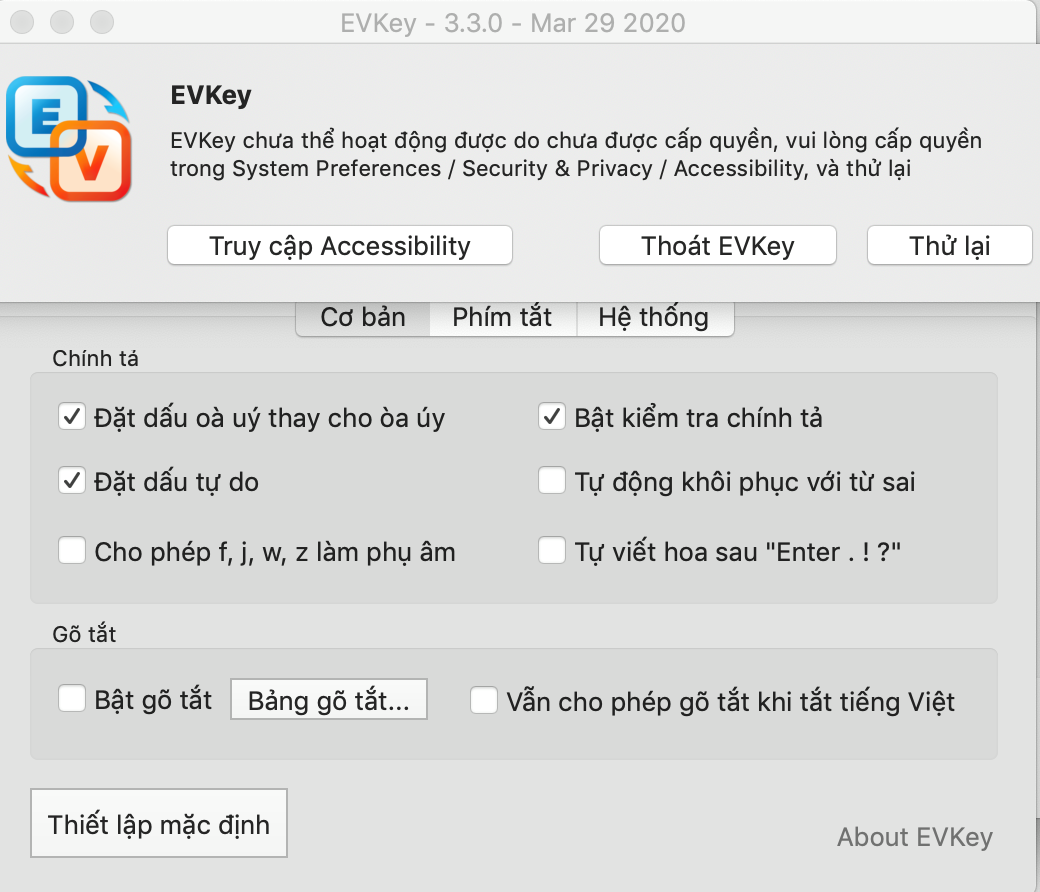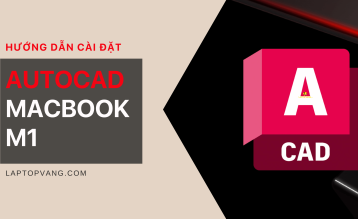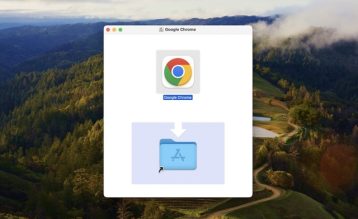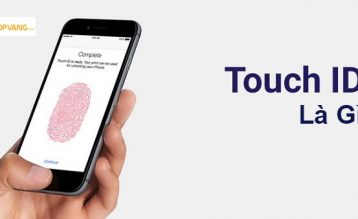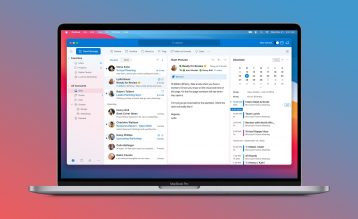MacBook được đánh giá là một trong những dòng máy tính tốt nhất của Apple ở thời điểm hiện tại. Tuy nhiên bộ gõ mặc định của MacBook có một số lỗi hơi bất tiện đối với người sử dụng. Làm thế nào để cải thiện được những bất tiện này? Hãy tham khảo bài viết hướng dẫn cách cài bộ gõ tiếng Việt cho MacBook Air và Pro của Laptopvang dưới đây nhé!
Mục lục
1. Hướng dẫn thay đổi ngôn ngữ Tiếng Việt trên Macbook
Nếu như bạn là người mới bắt đầu làm quen với Mac hoặc vừa mới tìm hiểu về hệ điều hành này và đang gặp khó khăn với ngôn ngữ Tiếng Anh được sử dụng trên máy của bạn.
Đừng lo! Dưới đây là từng bước hướng dẫn bạn Cách đổi ngôn ngữ Tiếng Việt trên MacBook Air và Pro:
- Bước 1: Trên thanh Menu click vào biểu tượng quả táo, chọn phần thiết lập System Preferences.
- Bước 2: Khi giao diện của System Preferences hiển thị trên màn hình. Bạn sẽ thấy mục Language & Region, chọn mục đó để sang thực hiện bước tiếp theo.
- Bước 3: Bạn sẽ thấy một giao diện khác được hiển thị trên màn hình. Bấm + để thêm ngôn ngữ Tiếng Việt.
Máy sẽ hiện ra thông báo danh sách ngôn ngữ lúc này bạn muốn dùng Tiếng Anh hay Tiếng Việt
Ngoài ra sau này nếu bạn muốn đổi thành Tiếng Anh thì chỉ cần kéo English lên trên Tiếng Việt là xong.
Xem thêm: Cách cài đặt phần mềm trên MacBook
2. Hướng dẫn gõ tiếng Việt trên Macbook Air và Pro
Ngoài cách làm trên, còn có cách cài tiếng việt cho MacBook Air và Pro bằng 1 trong 2 cách đơn giản khác sau đây:
2.1. Sử dụng bộ gõ tích hợp sẵn có của Macbook
Unikey chính là bộ gõ mặc định được tích hợp sẵn trong bên mỗi chiếc máy Mac, iPhone và iPad.
- Bước 1: Nhấn vào biểu tượng Menu (logo của Apple) góc màn hình bên trái. Khi Menu mở ra chúng ta có thể thấy mục có tên là System Preferences.
- Bước 2: Trong settings System Preferences vừa chọn chúng ta nhấn vào Keyboard.
- Bước 3: Tiếp đến bạn nhấn vào Input Source
Bạn thêm bộ gõ tiếng Việt bằng cách nhấn vào + trên giao diện.
- Bước 4: Tiếp theo bạn hãy chọn kiểu gõ bạn thường dùng (đa số người sẽ lựa chọn các kiểu gõ Telex và VNI).
- Bước 5: Khi bạn quay về màn hình chính bạn sẽ thấy trên thanh công cụ có biểu chữ. Bạn cần click vào biểu tượng này và chọn bộ gõ tiếng Việt để có thể sử dụng tiếng Việt trên MacBook. Bạn cũng có thể chuyển đổi các kiểu gõ bằng các phím tắt cụ thể.
Phím tắt để chuyển kiểu gõ trên bàn phím: Control + Space
2.2 Sử dụng phần mềm GoTiengViet
Tuy nhiên với bộ gõ mặc định trên MacBook thì đôi khi lại có một vài vấn đề mà người dùng hay gặp phải đó chính là lỗi thường xuyên bị nuốt chữ hoặc khi bạn delete một ký tự sẽ xóa hết hoặc khi nhấn Space cũng vậy. Điều đó ít nhiều sẽ gây cảm giác khó chịu khi sử dụng, vậy làm cách nào để khắc phục 2 lỗi đó?
Đó là sử dụng bộ gõ từ bên thứ 3 trong đó có 2 phần mềm nổi bật dành cho Mac nhất đến từ GoTiengViet và EVKey.
2.2.1 Phần mềm GoTiengViet
Phần mềm gotiengviet cũng rất phổ biến hiện nay
- Bước 1: Truy cập trang web https://www.trankynam.com/gotv/macos/. Download và bắt đầu tải phần mềm này về máy.
- Bước 2: Nhấn double file GoTiengViet.dmg vừa tải về, sau đó nhấn vào biểu tượng.
- Bước 3: Khi giao diện mới hiện lên bạn sẽ thấy một thông báo, lúc này bạn tiếp tục chọn Open. Phần mềm GoTiengViet sẽ hiển thị trên thanh Menu.
Lúc này GoTiengViet sẽ hiện lên bảng cho phép truy cập vào hệ thống.
Chọn System Preferences sau đó tới máy sẽ điều hướng tới phần gọi là Security & Privacy.
Tiếp đến nhấn vào biểu tượng ổ khoá ở phía dưới thì bạn nhập khẩu của Mac. Tick vào ứng dụng GoTiengViet.
- Bước 4: Bây giờ bạn đã cài đặt thành công bộ GoTiengViet. Bạn có thể kiểm tra lại bằng cách sử dụng các ứng dụng chat hoặc soạn thảo văn bản.
Xem thêm: Cài Zalo cho MacBook
2.2.2 Phần mềm EVKey
Video Hướng dẫn chi tiết
Đây là bộ gõ mà LaptopVANG cảm thấy dùng ổn nhất cho Mac. Cách cài đặt cũng như thao tác đều dễ dàng tương tự như GoTiengViet.
Bước 1: Truy cập vào Website EVKey và tải file dành cho thiết bị macOs.
Bước 2: Kéo file EVKey vào mục “Application”. EVKey có 2 phiên bản:
- Phiên bản thường hỗ trợ cho hệ điều hành macOs 10.14 trở lên.
- Phiên bản NSB hỗ trợ cho hệ điều hành macOs 10.13 trở xuống.
Bước 3: Khi khởi động lần đầu sẽ phải cấp quyền truy cập cho EVKey. Sau đó ứng dụng sẽ hiển thị trên thanh công cụ phía trên.
Bạn nhấn vào Truy cập Accessibility và làm tương tự như GoTiengViet.
Lưu ý: Bạn không thể sử dụng 2 bộ gõ Unikey và GoTiengViet cùng một lúc cho nên khi đã chuyển qua GoTiengViet hoặc EVKey thì bộ Unikey mặc định bạn nên đổi thành ngôn ngữ ABC để tránh xảy ra lỗi.
Tóm lại
Cách cài bộ gõ tiếng Việt cũng như đổi Ngôn ngữ Tiếng Việt trên Macbook Air và Pro không hề khó như bạn nghĩ phải không nào?
Mong rằng với bài viết trên đây của chúng tôi có thể giúp bạn dễ tiếp cận hơn với chiếc máy Mac mới của mình cũng như tìm ra phần mềm đáp ứng tốt cho nhu cầu công việc. Nếu thấy hay đừng quên chia sẻ nó với bạn bè nhé!